PPPOE拨号连接WIN10添加配置方法教程
发布时间:2017-09-22 浏览数:
PPPoE拨号上网方式是最常见的一种宽带连接模式,虽然渐渐得被路由器所取代,但对有些朋友来说还是需要的,所以有必要在这里给新手朋友们分享一下PPPOE拨号连接WIN10添加配置方法教程.
1
这里以WIN10x64位系统为例,给大家演示,其他WIN系统类似,从桌面,右下角打开网络和共享中心,

2
在设置的网络和INTERNET中,进入拨号项,并设置新连接,
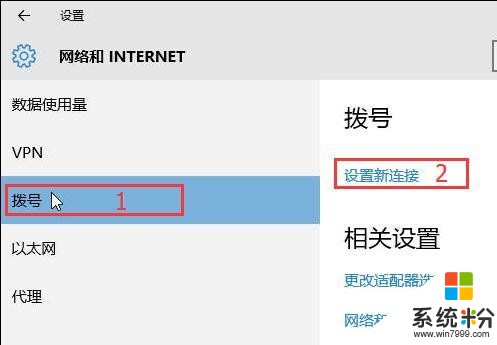
3
在连接选择中,选中连接到INTERNET,并下一步,
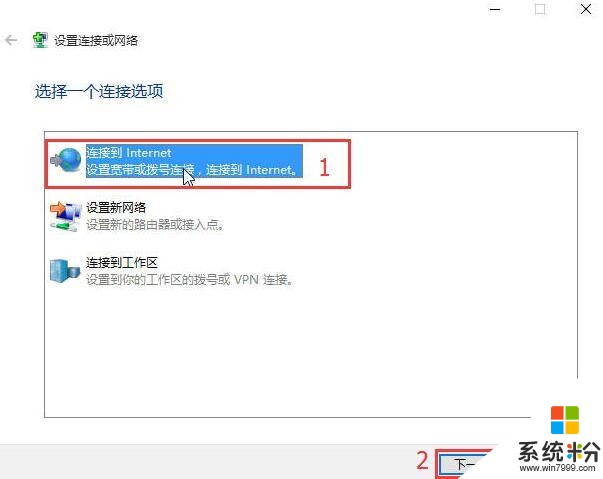
4
如果已经连接到Internet的话,就需要设置新连接了,
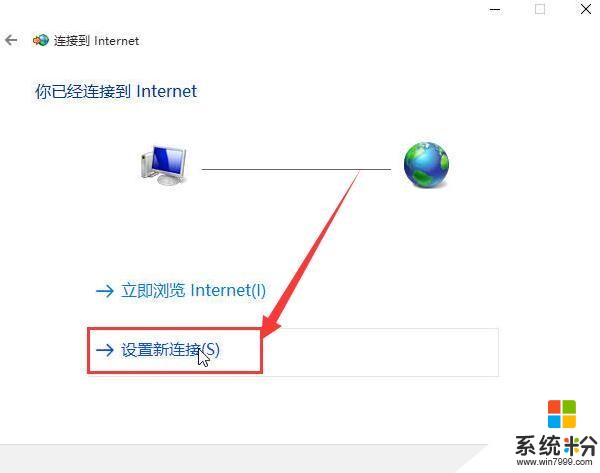
5
选择宽带(PPPoE)这一项,
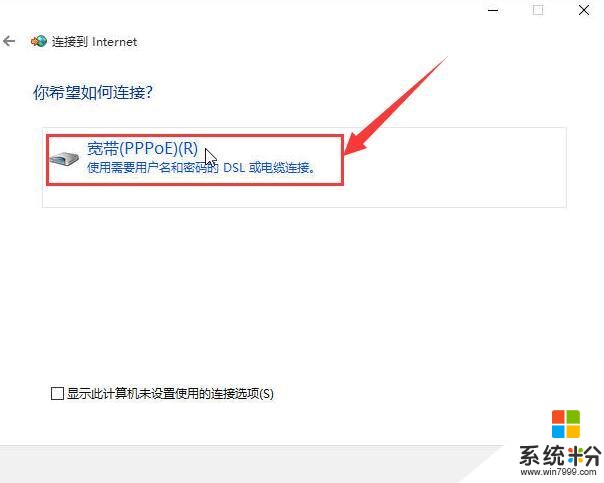
6
这时系统会要求我们输入用户名和对应的密码,为了方便使用,还是记住密码吧!
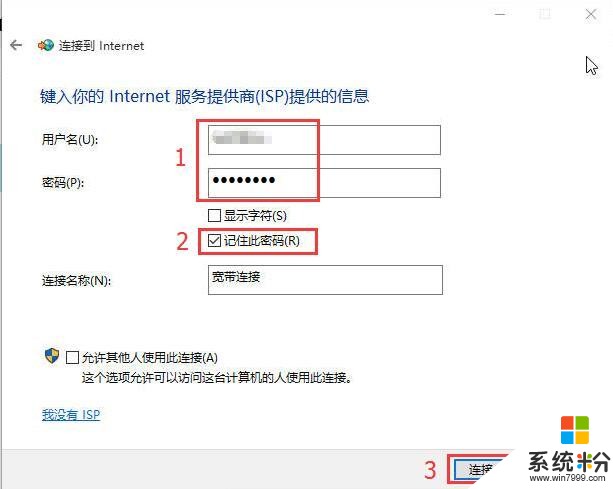
7
确实密码正确的情况下,可跳过连接尝试,
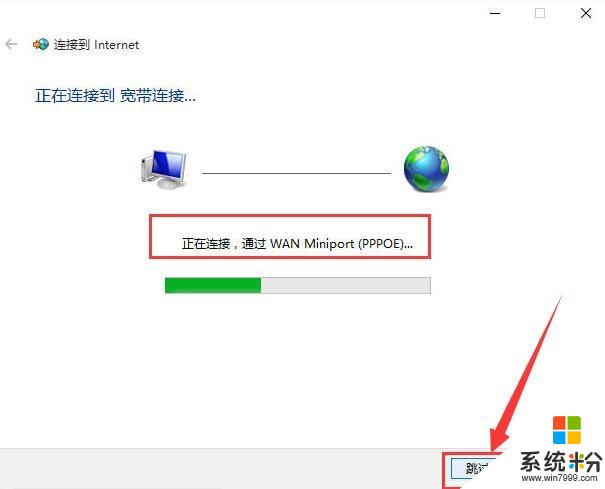
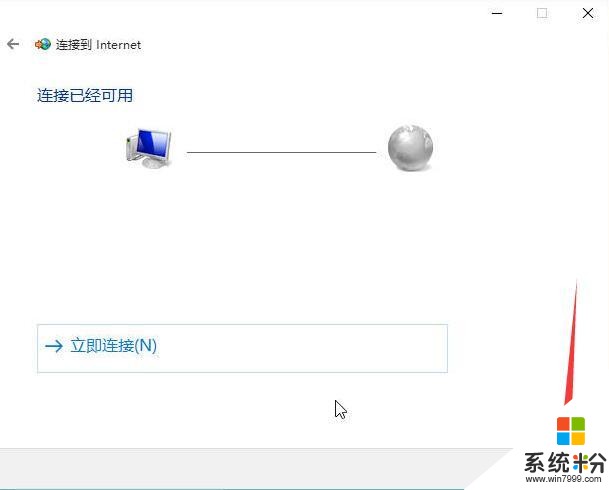
8
这样宽带连接就设置好了,建议创建一个快捷方式放在桌面吧!









